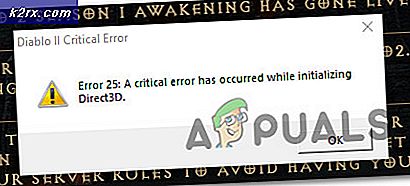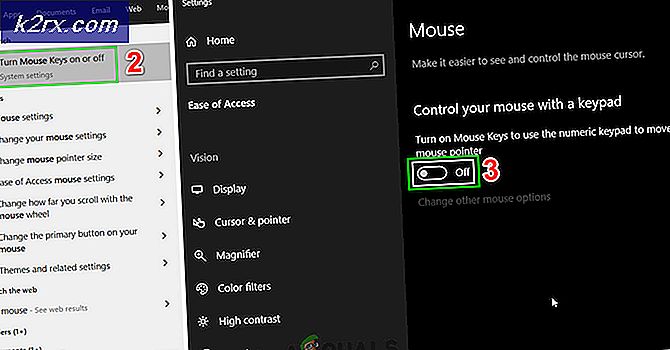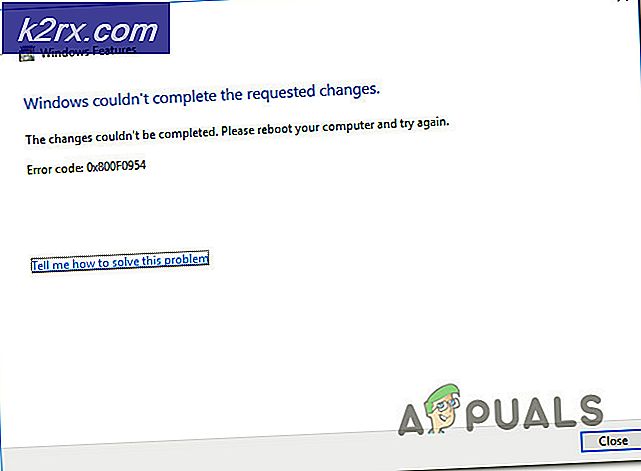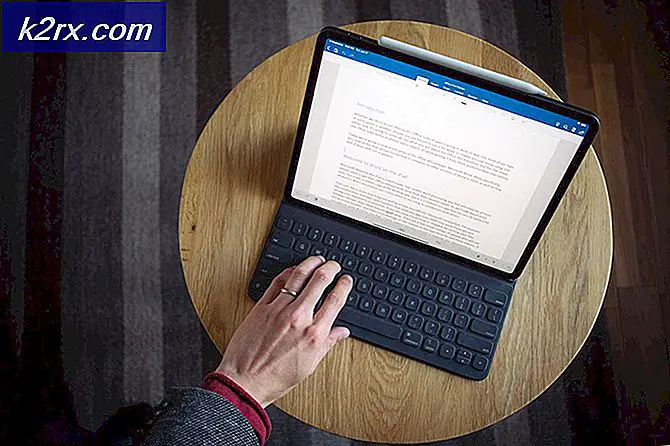agent.exe คืออะไรฉันควรลบออกหรือไม่?
ตัวแทน ปฏิบัติการสามารถมาจากแอ็พพลิเคชันที่แตกต่างกันมากมาย โดยส่วนใหญ่แล้ว agent.exe จะถูกตรวจสอบย้อนกลับไปยังซอฟต์แวร์ InstallShield ผู้เผยแพร่ซอฟต์แวร์จำนวนมากใช้เทคโนโลยี InstallShield เพื่อสร้างการติดตั้งสำหรับแอพพลิเคชันซึ่งมักประกอบด้วยกระบวนการ agent.exe ที่ใช้ในการติดต่อเซิร์ฟเวอร์ของตนเองและติดตั้งการปรับปรุง
อย่างไรก็ตาม agent.exe เป็นชื่อที่ได้รับความนิยมอย่างมากและถูกใช้โดยซอฟต์แวร์อื่น ๆ เป็นจำนวนมาก แม้ว่าแอ็พพลิเคชันที่ใช้ agent.exe อาจแตกต่างกัน แต่จุดประสงค์ก็มักจะเหมือนกัน - เพื่ออำนวยความสะดวกในการเชื่อมต่อระหว่างโปรแกรมประยุกต์หนึ่ง ๆ กับเซิร์ฟเวอร์ภายนอก
นี่คือตัวอย่างของแอ็พพลิเคชันยอดนิยมที่ใช้งาน agent.exe executable:
- ตัวแทน Forte
- ตัวแทนการปรับปรุง Battle.net
- ผู้จัดการซอฟต์แวร์ Macrovision
- EaseUs Todo Backup
- FLEXnet Connect
- ผู้จัดการฝ่ายซอฟต์แวร์ Acresso
- Immunet
- ดิสก์ Rohos
- Nuance PaperPort
- ไคลเอ็นต์ VPN ของ Cisco
- Roxio
- มังกรพูดธรรมชาติ
- Corel Draw
- Acronis
- ปล้อง
หมายเหตุ : โปรดทราบว่านี่เป็นเพียงรายการโปรด มีซอฟต์แวร์อื่น ๆ ที่ใช้กระบวนการ agent.exe เพื่อปรับปรุงแอ็พพลิเคชันของตนเอง
agent.exe คืออะไร?
Agent ปฏิบัติการอาจมีวัตถุประสงค์แตกต่างกันไปขึ้นอยู่กับซอฟต์แวร์
ถ้า execut.exe agent.exe ได้รับการยืนยันว่าเป็นกระบวนการของ InstallShield แล้วระบบจะรับผิดชอบในการตรวจสอบเซิร์ฟเวอร์ InstallShield และตรวจสอบว่าคุณติดตั้งซอฟต์แวร์รุ่นล่าสุดไว้หรือไม่
นี่คือเหตุผลที่ผู้ใช้ค้นพบกระบวนการ agent.exe ใน Task Manager เป็นประจำ ในขณะที่เปิดเกม InstallShield ขึ้นมา เวลาส่วนใหญ่นี้เป็นปกติอย่างสมบูรณ์เนื่องจาก agent.exe กำลังตรวจสอบเพื่อดูว่าผู้ใช้มีการติดตั้งเวอร์ชันล่าสุดหรือไม่ โปรดจำไว้ว่าคุณน่าจะพบกระบวนการ agent.exe เมื่อเล่นเกมที่พัฒนาโดย Blizzard เช่น Starcraft, Diablo Overwatch และ Warcraft
อย่างไรก็ตาม agent.exe อาจเป็นกระบวนการของซอฟต์แวร์ Forte Agent ในกรณีนี้ executable จะรับผิดชอบในการอัปเดตฟีดข่าวและกล่องจดหมายให้ทันสมัยอยู่เสมอ
ภัยคุกคามความปลอดภัยที่อาจเกิดขึ้น?
ผู้ใช้บางรายได้รับรายงานการรับข้อมูลผิดพลาดเกี่ยวกับ Agent.exe จากชุดรักษาความปลอดภัยเช่น Avira และ AVG แม้ว่าจะเป็นไปได้มากว่าโปรแกรมป้องกันไวรัสของบุคคลที่สามของคุณได้ตั้งค่าสถานะผิดพลาดเนื่องจากพยายามกำหนดค่าอะไรใหม่ในฮาร์ดแวร์ของคุณ แต่ปัญหานี้ก็น่าจะมีการตรวจสอบ
PRO TIP: หากปัญหาเกิดขึ้นกับคอมพิวเตอร์หรือแล็ปท็อป / โน้ตบุ๊คคุณควรลองใช้ซอฟต์แวร์ Reimage Plus ซึ่งสามารถสแกนที่เก็บข้อมูลและแทนที่ไฟล์ที่เสียหายได้ วิธีนี้ใช้ได้ผลในกรณีส่วนใหญ่เนื่องจากปัญหาเกิดจากความเสียหายของระบบ คุณสามารถดาวน์โหลด Reimage Plus โดยคลิกที่นี่ปัจจุบันมัลแวร์ส่วนใหญ่ (ไม่ว่าจะเป็นแอดแวร์สปายแวร์หรือโทรจัน) จะพยายามลวงตาตัวเองภายในโฟลเดอร์ระบบแฟ้มเพื่อหลีกเลี่ยงการตรวจสอบความปลอดภัย ด้วยเหตุนี้เป็นสิ่งสำคัญในการตรวจสอบตำแหน่งของ agent.exe เมื่อต้องการทำเช่นนี้ให้เปิด Task Manager ( Ctrl + Shift + Esc ) และค้นหา agent.exe ในแท็บ Processes จากนั้นให้คลิกขวาที่ agent.exe และเลือก Open File Location หากตำแหน่งที่เปิดเผยอยู่ใน C: \ Windows \ System32 หรือ C: \ Windows คุณอาจจะเกี่ยวข้องกับไฟล์ปฏิบัติการที่เป็นอันตรายซึ่งปลอมแปลงเป็นกระบวนการของระบบ
หมายเหตุ: ตำแหน่งที่ตั้งเริ่มต้นสำหรับตัวแทนการบริการการปรับปรุง InstallShield อยู่ใน Files \ InstallShield \ UpdateService \ agent.exe Files \ Install Files \ Common C: \ Program อย่างไรก็ตามคุณอาจพบ agent.exe executable ในโฟลเดอร์ที่เกี่ยวข้องกับแอ็พพลิเคชันที่กำลังใช้อยู่
วิธีหนึ่งในการยืนยันหรือทำให้ข้อสงสัยนี้คือการอัพโหลดไฟล์ปฏิบัติการไปยัง VirusTotal เพื่อการวิเคราะห์ เพียงอัพโหลด agent.exe ผ่านปุ่ม Choose File แล้วกด Scan
หากการสแกนพบว่ามีการติดเชื้อที่เป็นไปได้คุณจะต้องสแกนระบบของคุณด้วยเครื่องกำจัดมัลแวร์ที่มีประสิทธิภาพ หากคุณยังไม่ได้ติดตั้งไว้เราขอแนะนำให้ใช้ Malwarebytes เพื่อลบมัลแวร์ออกจากระบบของคุณ หากคุณไม่คุ้นเคยกับซอฟต์แวร์โปรดปฏิบัติตามบทความเชิงลึก ( ที่นี่ ) เกี่ยวกับการใช้ไบต์มัลแวร์
ฉันควรลบ agent.exe หรือไม่?
การลบไฟล์ปฏิบัติการ agent.exe ไม่ควรทำในสถานการณ์ใด ๆ ถ้าคุณสังเกตเห็นการใช้งาน CPU ที่เกิดจาก Agent.exe คุณควรตรวจสอบแอ็พพลิเคชันที่ใช้แทนการลบ executable ด้วยตนเอง
เป็นไปได้มากว่าคุณเห็นการใช้ทรัพยากรโดย agent.exe เนื่องจากกระบวนการนี้กำลังจัดการอัพเดตอยู่ หากคุณพบว่าปัญหานี้เกิดขึ้นในเรื่องที่สอดคล้องกันคุณควรจัดการกับแอปพลิเคชันที่เป็นปัญหา มีโอกาสที่ agent.exe ติดตั้งไว้ไม่ถูกต้องซึ่งในกรณีนี้การติดตั้งแอ็พพลิเคชันหลักอาจแก้ไขปัญหาได้
คุณสามารถเริ่มต้นด้วยการเปิดหน้าต่าง Run ( Windows key + R ) และพิมพ์ appwiz.cpl เพื่อเปิด Programs and Features จากนั้นเลื่อนลงมาผ่านรายการแอพพลิเคชันและถอนการติดตั้งแอ็พพลิเคชันที่ใช้ agent.exe เมื่อแอปพลิเคชันถูกนำออกให้ไปที่เว็บไซต์ที่เชื่อมโยงกับแอ็พพลิเคชันและดาวน์โหลดจากนั้นติดตั้งเวอร์ชันล่าสุด
PRO TIP: หากปัญหาเกิดขึ้นกับคอมพิวเตอร์หรือแล็ปท็อป / โน้ตบุ๊คคุณควรลองใช้ซอฟต์แวร์ Reimage Plus ซึ่งสามารถสแกนที่เก็บข้อมูลและแทนที่ไฟล์ที่เสียหายได้ วิธีนี้ใช้ได้ผลในกรณีส่วนใหญ่เนื่องจากปัญหาเกิดจากความเสียหายของระบบ คุณสามารถดาวน์โหลด Reimage Plus โดยคลิกที่นี่